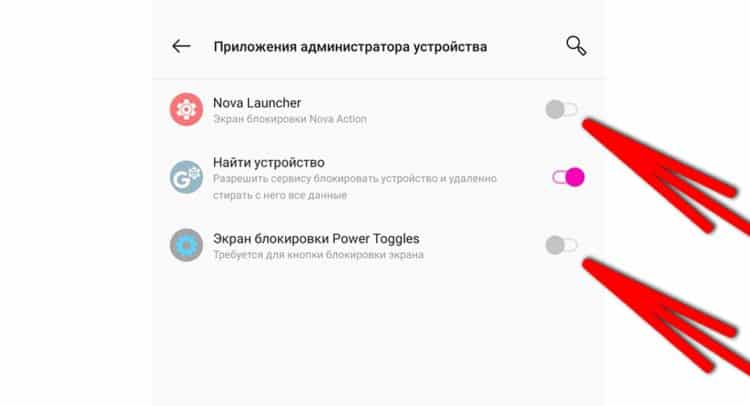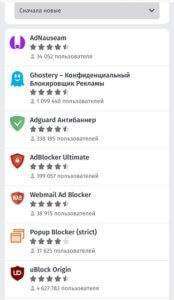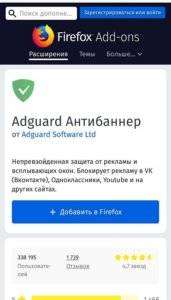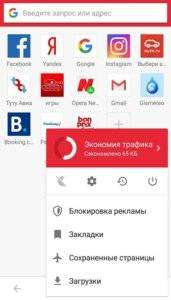Как избавиться от рекламы на андроиде на рабочем столе – Как избавиться от рекламы на андроиде, которая постоянно выскакивает: способы блокировки
Удаляем всплывающую рекламу в Андроиде
В операционной системе Андроид сложился целый культ рекламы в приложениях. Многие разработчики делают свой продукт бесплатным, а зарабатывают деньги за счет встроенной в софт рекламы. Это очень удобно для создателей контента, так как бесплатные приложения намного быстрее распространяются и их нельзя спиратить. Но бывает так, что в системе Андроид слишком много рекламы либо она появляется там, где не должна. В этой статье разберемся как удалить всплывающую рекламу на Андроиде, как работает реклама в смартфонах и что с ней можно сделать.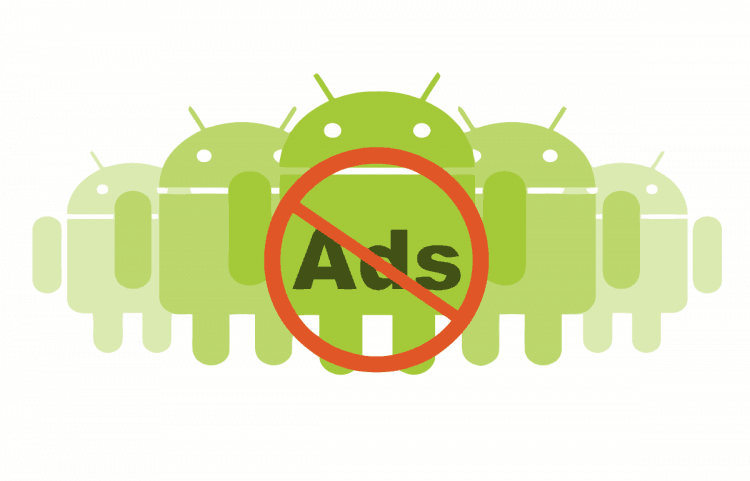
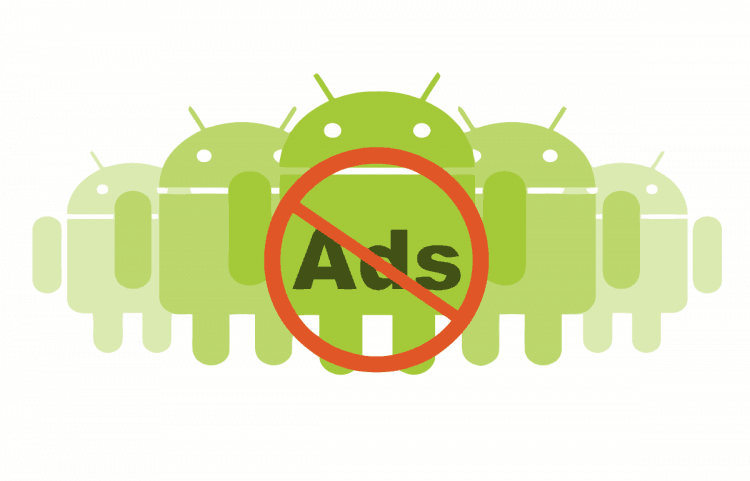
Реклама бывает разного типа. Некоторые приложения рекламируют что-то через уведомления, такая реклама появляется в шторке уведомлений, которая запускается если потянуть вниз статус бар. Также реклама может быть в виде небольшого блока вверху приложения или внизу. Больше всего пользователей раздражает всплывающая реклама – такая появляется на весь экран и закрыть её можно только по небольшому крестику в углу. Некоторые особо наглые разработчики блокируют закрытие такого баннера на несколько секунд.
Реклама обычно появляется в самом приложении во время использования. То есть, если использовать приложение для редактирования фото, то при редактировании оно может отправить вам рекламу – это нормальная практика. Но бывает и такое, что приложение выпускает рекламу, даже когда не работает. Это нужно исправить, а как, читайте дальше.
Реклама в уведомлениях от Chrome
Чаще всего пользователи негодуют от рекламы в уведомлениях, присылаемая Chrome. Это встроенный браузер, который нельзя удалить, при этом он установлен по умолчанию во всех смартфонах Андроид с Google сервисами. Но эта реклама присылается не от самого Chrome, а от сайтов, которые вы посетили и дали им возможность отправлять вам уведомления. Понять от какого сайта реклама можно просто, в шторке уведомлений указано приложение «Chrome», а после него и ссылка на сайт-отправитель.
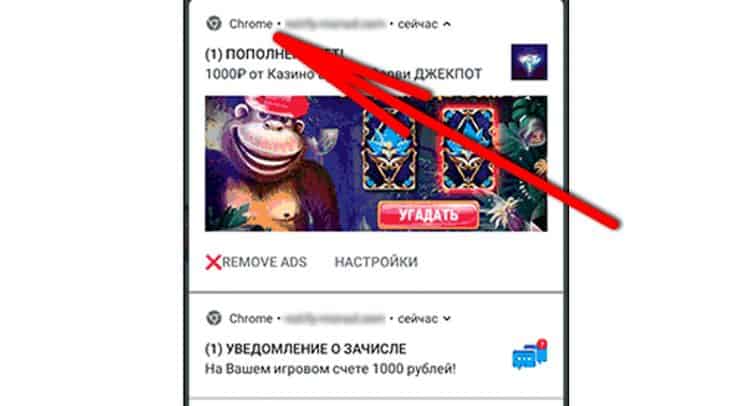
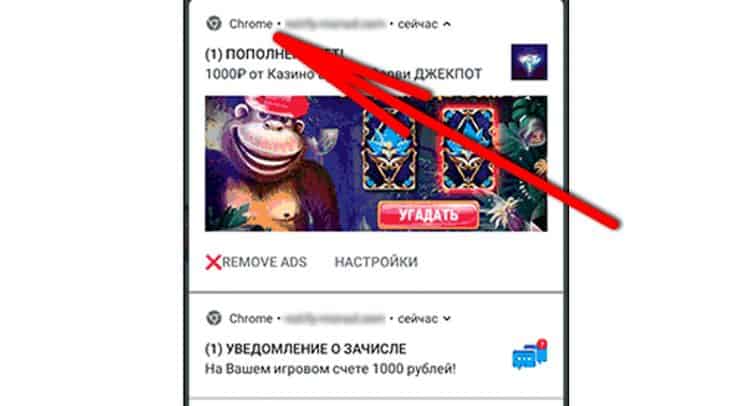
Чтобы такие уведомления больше не тревожили смартфон, нужно выключить отправку уведомлений от сайтов в Chrome. Отключить это очень просто, достаточно сделать следующее:
- Открыть рабочий стол и найти на нём Google Chrome, затем нажать на и удержать пока не появится меню;
- В этом меню выбрать «О приложении»;
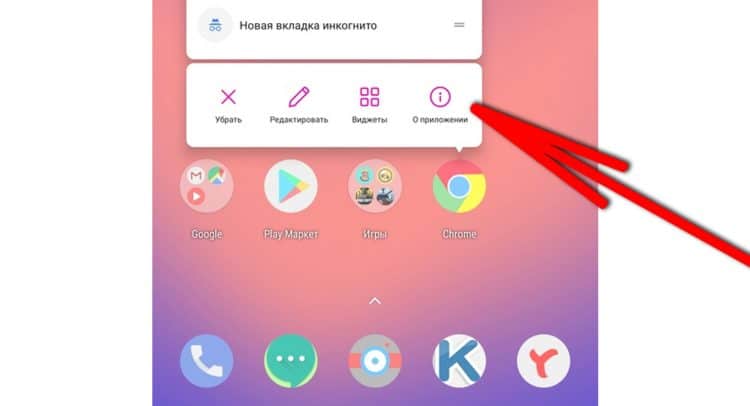
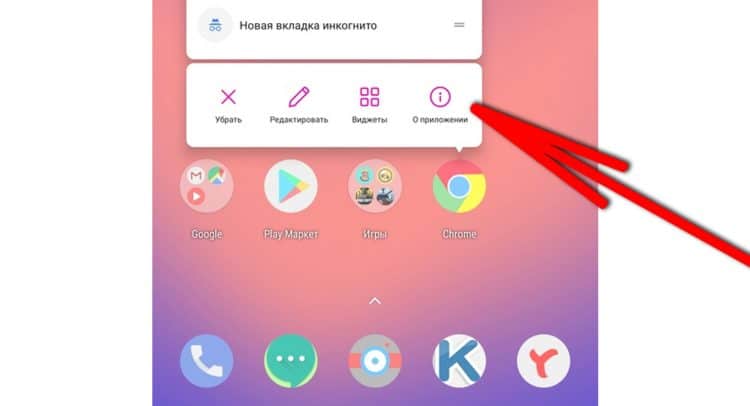
- Затем открыть вкладку «Уведомления»;
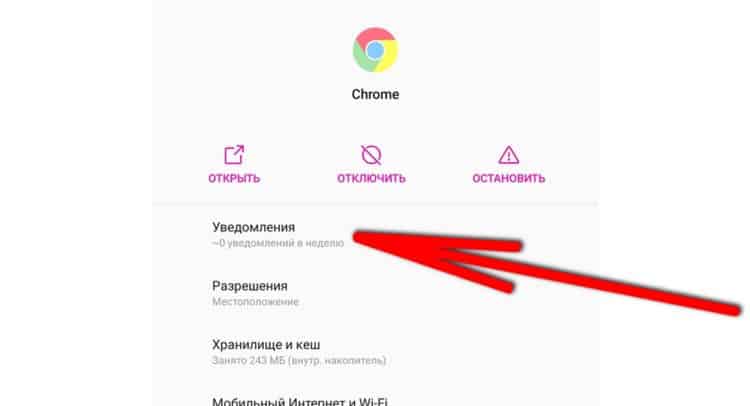
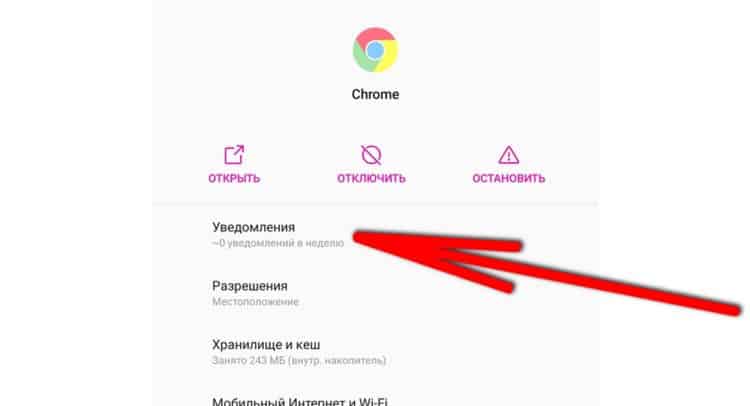
- В этой вкладке найти раздел «Сайты» и отключить галочку напротив сайта, которое присылает рекламное уведомление. Чтобы полностью избавиться от всех уведомлений от всех сайтов, можно выключить это напротив надписи «Уведомления» под разделом «Сайты».
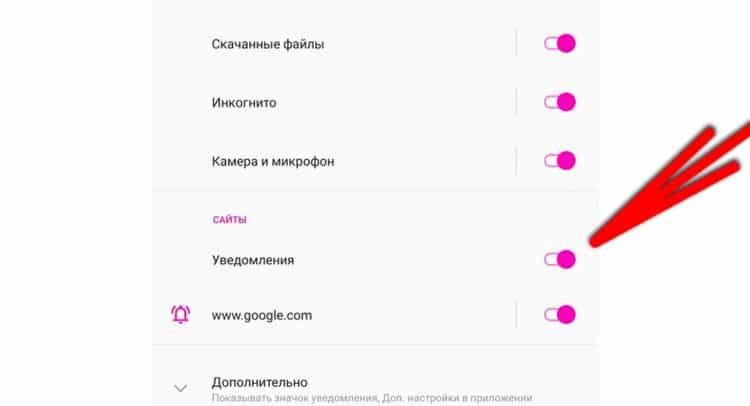
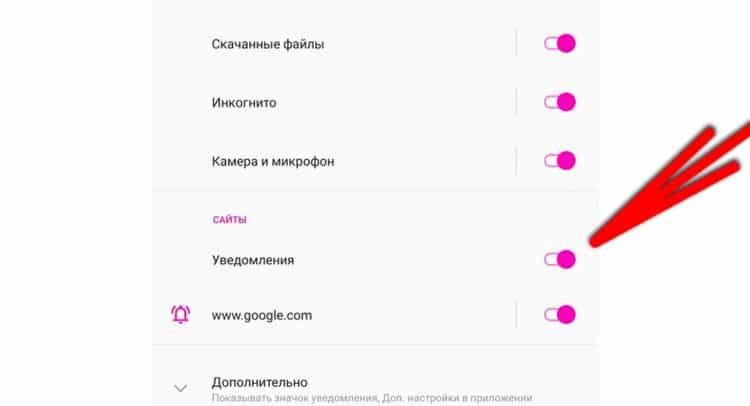
После этого Chrome больше не будет присылать рекламные уведомления от различных сайтов. Чтобы такого не происходило дальше в любых сайтах, при посещении какой-то страницы обращайте внимание на запрос о отправке уведомлений и отключайте его. Выглядит он примерно так:
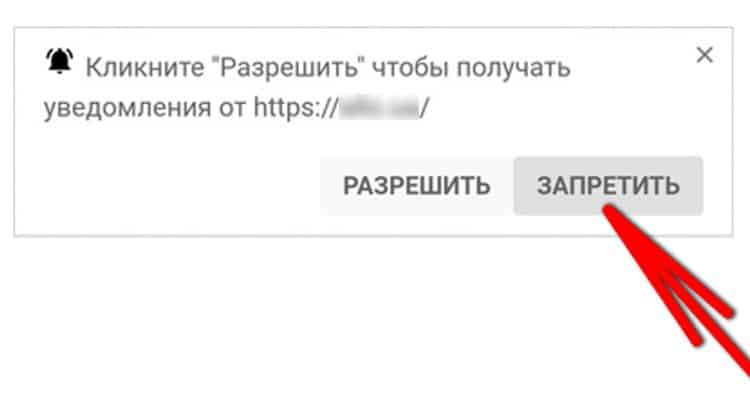
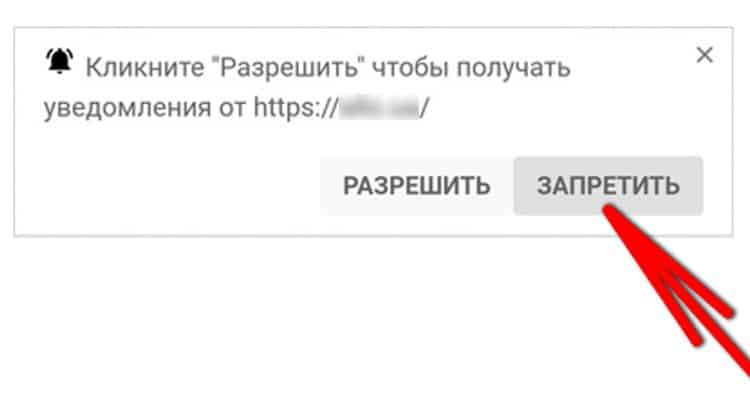
Реклама в баннерах на весь экран
В очень многих приложениях строенная реклама в виде баннеров. Выглядит она примерно так и занимает весь экран смартфона:
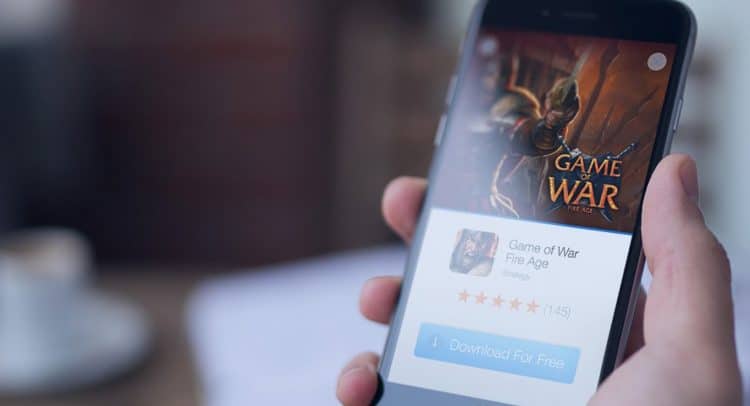
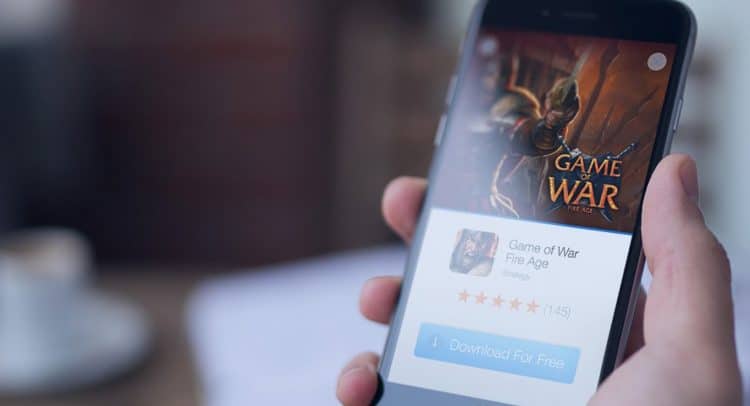
Такая реклама появляется в нескольких случаях: при использовании приложения или в системе. Если во время использования приложения вылезло окошко с рекламой, то это вполне нормально. Разработчик хочет заработать на своем бесплатном продукте. Это можно решить двумя способами: купить pro-версию приложения без рекламы или установить AD Block на смартфон. Об установке AD Block читайте ниже в специальном подзаголовке.
Если одинаковая реклама появляется везде независимо от запущенной программы, то значит какое-то приложение имеет доступ к запуску поверх приложений. Это нужно отключить.
Проверить, какое приложение показывает больше всего рекламы можно с помощью специальной утилиты Goclean – эта программа доступна бесплатно в магазине приложений Google Play. После её скачивания нужно подождать, пока реклама появится снова, а потом открыть Goclean и сделать следующее:
- Открыть Goclean и перейти в раздел «Detector»;
- Установить галочку у «Include ads»;
- В списке приложений найти то, которое отображало рекламу недавно и запомнить название приложения.
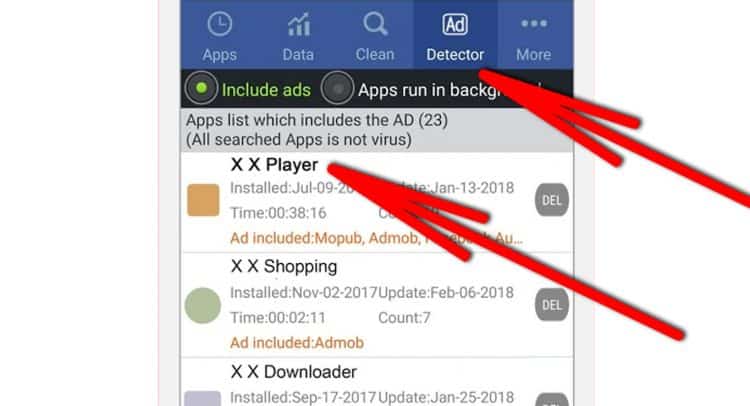
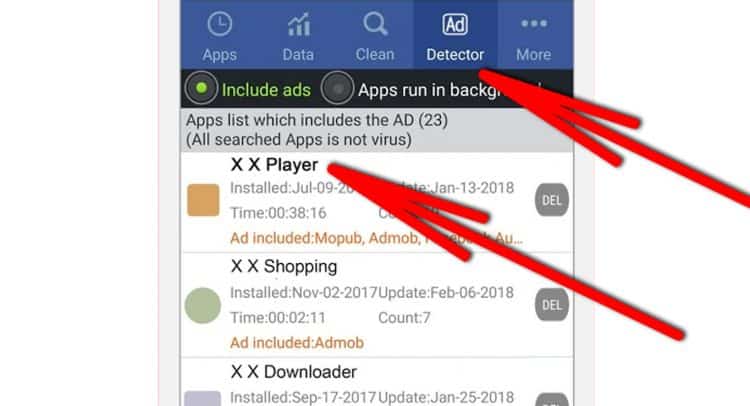
Теперь нужно что-то сделать с этим приложением. Его можно просто удалить по кнопке «Del» в Goclean либо через настройки смартфона. Если вдруг приложение не удаляется и выдает ошибку администратора устройства, нужно выполнить следующее:
- Открыть настройки смартфона и перейти в раздел «Безопасность и блокировка экрана»;
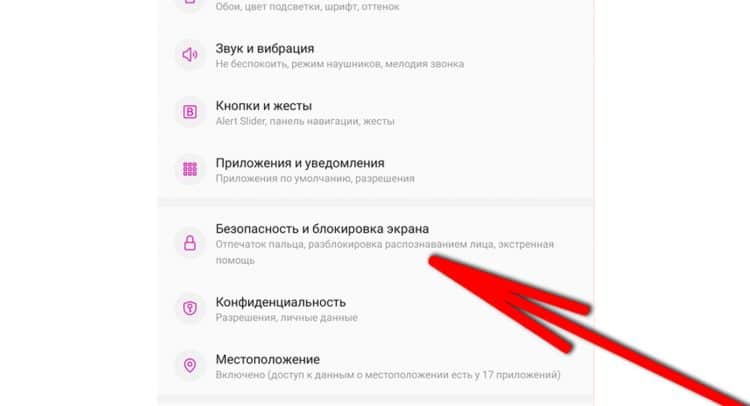
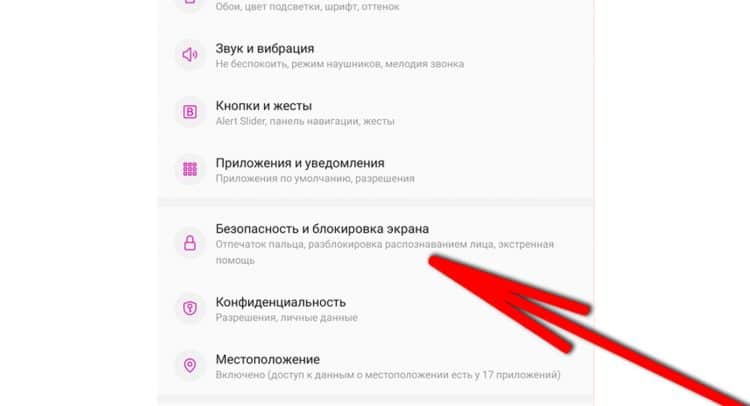
- Внизу перейти в «Приложения администратора устройства»;
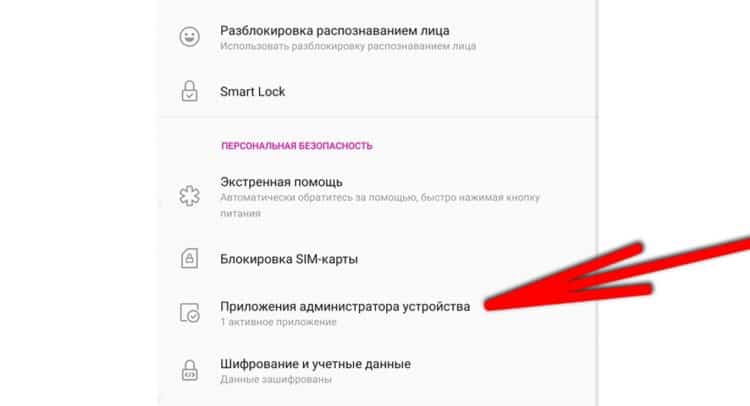
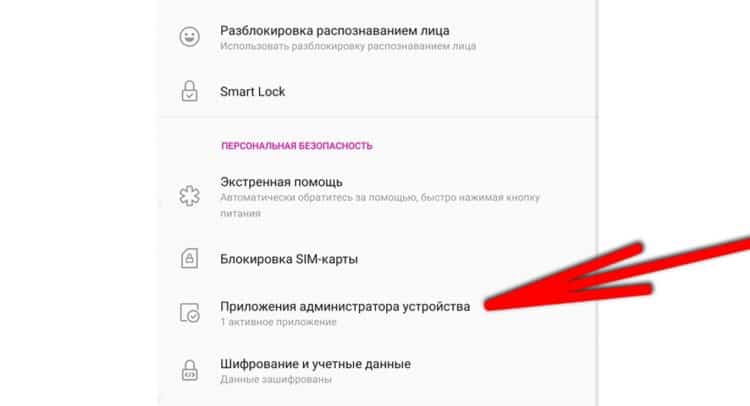
- Снять галочку напротив приложения и снова попытаться удалить его.


Но если это нужное приложение, то можно запретить ему отображать содержимое поверх других приложений. В таком случае реклама в приложении не пропадет, но она сможет показываться только когда это самое приложение запущено. Для этого есть эта инструкция:
- Открыть настройки смартфона и перейти в раздел «Приложения и уведомления»;
- Открыть список всех приложений по кнопке «Показать все приложения»;
- В списке приложений найти то самое, которое указывается в Goclean и нажать по нему;
- Откроются настройки приложения, здесь нужно открыть параметр «Поверх других приложений» и снять соответствующую галочку.
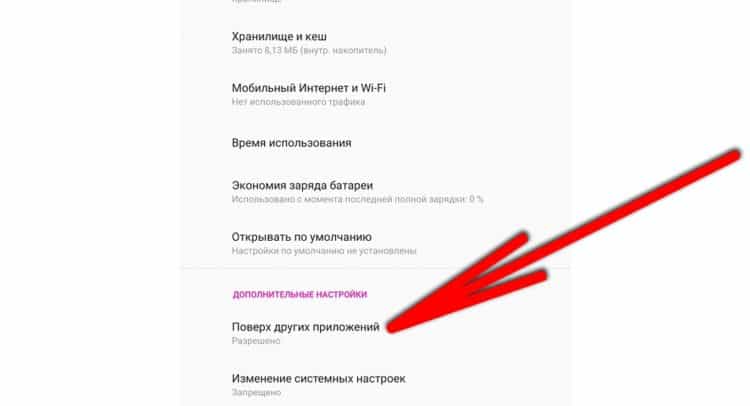
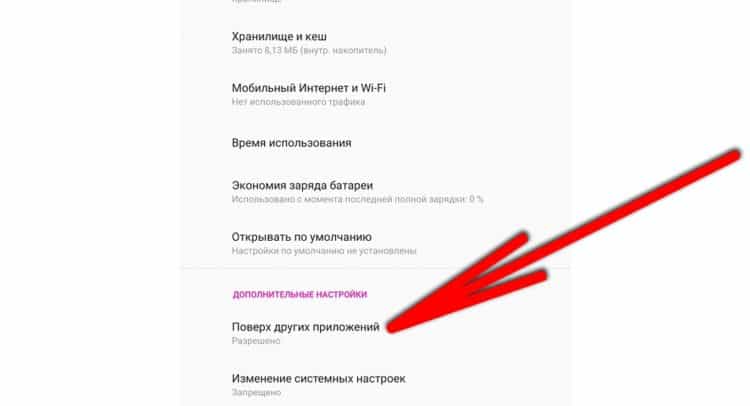
Также стоит запретить этому приложений доступ к сети. Нужно открыть вкладку «Мобильный Интернет и Wi-Fi» и отключить доступ приложению к работе в фоновом режиме. Если вдруг приложение работает через интернет и блокировать доступ к сети ему нельзя, то это можно пропустить.
f1comp.ru
Как избавиться от рекламы на андроиде, которая постоянно выскакивает: способы блокировки
Всплывающие окна с навязчивой рекламой – до жути раздражающее явление. Попытки насладиться любимым видеороликом или прочитать интересующую статью превращаются в битву с «крестиками». В итоге и настроение испорчено, и желание пользоваться телефоном пропадает. Как навсегда убрать всплывающие окна на телефоне – читайте далее.
Содержание:
Всплывающие окна – это, как правило, баннеры с навязчивой рекламой. Появляются постоянно и не исчезают, даже если вы уже перешли по предложенной ссылке. Напротив, параллельно могут открыться еще несколько вкладок и так до бесконечности при каждом последующем клике. Нередко возникают на главном экране, даже если ни одна утилита не запущена.
Владельцы сайтов/ разработчики приложений часто размещают в своём проекте рекламу с целью заработка. Это естественное явление. Иногда от неё можно отказаться, просто оплатив услугу «Просмотр без рекламы» или купив полную версию продукта.
Другое дело, когда появление всплывающих окон вызвано заражением гаджета вредоносным кодом. В этом случае на экране отображается в разы больше рекламных объявлений, их трудно закрыть и получение информации значительно усложняется.
Пути попадания рекламного вируса на телефон:
- Посещение потенциально опасных / зараженных сайтов;
- Скачивание программного обеспечения от неизвестных разработчиков.
Не путайте вредоносные программы с adware-программами, которые тоже занимаются показом рекламы, но только делают это с вашего согласия. Если вы его не давали — нежелательное ПО нужно удалить.
- Первое действие – закрыть все приложения на телефоне. Для этого воспользуйтесь кнопкой Очистить все (Clear All) или закройте приложения по очереди, сделав свайп каждого приложения в сторону (swiping apps to the side). Можно просто перезагрузить телефон.
- Закрыв все окна, вспомните: какие приложения / игры вы ставили до момента появления всплывающей рекламы.
- Зайдите в Google Play и почитайте отзывы пользователей на эти приложения: нет ли среди них негативных откликов, связанных с рекламой? Если есть – немедленно удаляйте приложение с телефона.
- Если реклама не исчезает, еще раз пересмотрите все приложения и удалите ненужные.
Как уже было сказано, реклама может появляться в платных приложениях. Однако согласно политике рекламной сети AdMob, рекламные окна не могут появляться вне данного приложения, а также в местах экрана, где пользователь может случайно нажать или поставить пальцы.
К счастью, последние версии Андроид позволяют гибко настраивать права доступа приложений.
- Если вы заметили, что приложение не было открыто, но в области уведомлений появилось уведомление, удерживайте его (long-press) и затем тапните на кнопку i.
- Появится экран разрешений, где можно настроить права доступа приложений. Доступ к этим настройкам можно также получить через Menu > All permissions.
Таким образом можно быстро проанализировать поведение сомнительных приложений и самостоятельно изменить их права доступа к телефону.
Любой браузер начнёт выдавать ненужную рекламу, если вы схватили вирус или посещаете заражённые сайты. В браузерах известных компаний ее меньше, так как разработчики дорожат репутацией и тщательно следят за безопасностью. Но зато они являются лакомым куском для злоумышленников, так как количество пользователей Google Chrome или Firefox огромно.
Есть разные способы избавления телефона от появления всплывающих окон, но самый эффективный — поиск и полное удаление/блокирование вредоносной или adware- программы. Для этого нужно скачать антивирус (если вы вдруг не сделали этого раньше) или иные специальные приложения, направленные на выявление «шпиона».
Так как некоторое рекламное ПО может находиться на смартфоне по умолчанию, необходимо в настройках антивируса выставить значение «Обнаруживать Adware-программы», после чего указать, что с ними делать — удалять, помещать в карантин и т. д. Если же вы считаете программу нужной, то просто добавьте ее в список исключений.
Помните! Есть программы, в которых реклама исчезает после приобретения лицензии. Но бывает и так, что они содержат сторонние утилиты, которые незаметно проникают на компьютер и активируются. Их удаление может привести к сбоям в работе.
Альтернативный вариант борьбы с popup-рекламой — изменение настроек сайтов:
- Зайдите в Гугл Хром, нажмите на расположенные вертикально 3 точки в правом верхнем углу,
- Перейдите в «Настройки» — «Настройки сайтов»,
- Поочерёдно зайдите в разделы «Всплывающие окна и переадресация» и «Реклама». Переведите ползунки вправо, активировав защитный режим.
Конечно, всегда можно выполнить сброс настроек (factory reset), это универсальный способ возврата телефона к состоянию “как после покупки”. Но вам придется заново настраивать телефон и выполнять резервное копирование данных.
Вместо factory reset можно воспользоваться детекторами вирусной рекламы (ad-serving malware). Рассмотренные ниже приложения были скачаны несколько сотен тысяч раз, имеют массу отзывов, с которыми можно ознакомиться перед загрузкой. Если какое-то из них не сможет справиться с задачей, — напишите разработчикам и оставьте свой отзыв.
Это бесплатное приложение вычисляет, какие приложения подключаются к рекламным сетям и отображают рекламу из интернета – на домашнем экране, в панели уведомлений и других местах системы, выводят всплывающие окна.
Ad Detect Plugin собирает информацию о каждом интернет-подключении и позволяет вычислить, какое именно приложение использует подключение в рекламных целях. После такого анализа “нарушителя спокойствия” можно вычислить и вручную удалить с устройства.
Популярное антивирусное ПК. Находит множество шпионских программ, которые не видят другие антивирусы, блокирует подключения к рекламным сетям. Имеет встроенный инструмент «Adguard Content Blocker», отображаемый на домашнем экрана отдельной иконкой, который работает только в браузерах «Самсунг» и «Яндекс».
- Блокировка нежелательного ПО в Kaspersky работает по умолчанию — «Меню» — «Сканер». Если галочка отсутствует, поставьте её.
- Запустите в главном окне «Проверка» и дождитесь её окончания.
- Удалите найденные вирусы.
- Чтобы поиск был автоматическим, перейдите в раздел «Постоянная защита» и купите лицензию. В противном случае придётся каждый раз запускать сканирование вручную.
Программа сканирует телефон на наличие вирусов, плюс оптимизирует его работу посредством очистки мусора и дополнительных настроек.
- Скачайте Super Security в Гугл Плей, запустите,
- Нажмите «Поиск». Дождитесь завершение процесса.
- Нажмите «Включить»/«Очистка» или «Устранить всё» чтобы удалить найденные угрозы. Это могут быть как вирусы, так и отсутствие защиты в реальном времени, и другие проблемы.
Ещё одна хорошая функция — отключение уведомлений. После очистки, вам будет предложено это сделать.
Нажмите «Отключить уведомления» — «Ясно», затем переместите ползунок вправо напротив «Super Security».
Это браузер, который можно использовать в качестве альтернативы классическому. Приложение позволяет экономить до 100 мегабайт в месяц на отсутствии загрузки рекламных объявлений, а также блокирует слежение и сбор данных сайтами, которые вы посещаете. В настройках Free Adblocker можно установить его браузером по умолчанию. Реклама исчезает даже при просмотре видео в Ютуб.
Известное приложение, но отныне его нельзя скачать в Гугл Плей, так как компания Google запретила размещение программ, скрывающих рекламу в утилитах. Поэтому единственный вариант — установка AdGuard в ручном режиме. Для этого загрузите сайт Adguard.com и скачайте ПО оттуда. Но перед этим разрешите в настройках инсталляцию из неизвестных источников. Для этого:
- Зайдите в «Настройки», перейдите в раздел «Безопасность и конфиденциальность».
- Прокрутите список вниз и нажмите «Ещё». Перейдите в «Установка неизвестных приложений».
- Напротив браузера Google Chrome переместите ползунок вправо.
- После скачивания Adguard можете поставить запрет обратно.
- Вернитесь на сайт и нажмите «Скачать». Запустите приложение.
Пожалуйста, оцените статью: 20.07.2019
Рекламные объявления помогают разработчикам поддерживать и зарабатывать себе на жизнь. Хорошо оптимизированная реклама всегда помогает повысить конверсию и повышает удобство использования самого приложения. Однако неправильное размещение и чрезмерная оптимизация рекламы слишком навязчива и многих раздражает, так как мешает нормальному пользовательскому опыту. Некоторые китайские производители, как неудивительно, тоже размещают рекламные баннеры для получения дохода в своих приложениях. Xiaomi — прекрасный пример такого производителя, который следует той же тактике для собственной выгоды.
Также существует много других способов, с помощью которых разработчики внедряют ненужную рекламу и ухудшают общий пользовательский опыт, и это, пожалуй, единственная причина, которая заставляет пользователей прибегать к различным способам ее блокировки. Тем не менее, некоторые разработчики предлагают платную версию своих приложений без рекламы, но все же многие пользователи предпочитают именно бесплатную версию.
Есть много способов удалить общесистемную рекламу на Android, но большинству из них нужен root-доступ. Те, кто предлагают блокировку без рута, либо не эффективны, либо сильно разряжают батарею. Если вы уже давно ищете действенный и несложный способ блокировки назойливой рекламы, мы упростим вам задачу, так как расскажем в этом материале о приложении, которое позволяет полностью блокировать рекламу на вашем смартфоне. Оно даже дает вам возможность включать и отключать рекламу в отдельных приложениях.
DNS66 — это приложение для Android, разработанное Джулианом Клодом (Julian Klode), которое блокирует рекламу на уровне DNS. Это эффективно, так как не замедляет работу вашего устройства. DNS66 лучше, чем любой другой блокировщик рекламы на основе VPN, и значительно эффективнее, поскольку не разряжает батарею. Новое приложение даже экономит ваш интернет-трафик. Однако есть много похожих приложений, таких как Netguard, AdGuard, No root ad-blocker и другие. В отличие от своих конкурентов, блокировщик рекламы Джулиана Клода имеет открытый исходный код и является бесплатным.
Примечание: Мы в AndroidInsider не поддерживаем блокировку рекламы, поскольку она является единственным источником дохода для издателей и разработчиков. Пользователи должны проявлять уважение к разработчикам и издателям, которые работают для того, чтобы предоставлять им полезную информацию и развлечения.
Что необходимо:
- Скачать приложение DNS66
- Устройство на базе Android 5.0 и выше
- Авторизировать смартфон для установки приложений из «неизвестных источников»
Блокировка общесистемной рекламы на Android
Следуйте инструкциям ниже, чтобы избавиться от надоедливой рекламы на вашем смартфоне без рута.
- Разрешите смартфону устанавливать приложения из сторонних источников, включив опцию «Неизвестные источники». Для этого нужно перейти в Настройки > Безопасность > Неизвестные источники и затем включить ее.
- Скачайте APK по ссылке выше и установите его на свой смартфон.
- После завершения установки запустите приложение и тогда откроется руководство, которое позволит ознакомиться с функциями. Стартовый экран позволит вам выбрать опцию Автоматический запуск при загрузке.Примечание: Приложение DNS66 поначалу будет влиять на уровень заряда батареи, но как только оно полностью заработает с оптимальными настройками, значительного расхода заряда батареи не будет.
- Пользователь может легко фильтровать и блокировать конкретную рекламу. Приложение содержит вкладку Хосты, которая дает возможность фильтровать источники рекламы. Там можно включать и выключать показ рекламы от определённых провайдеров.
- После обновления вкладки с хостами вы получите полный список провайдеров, размещающих рекламу на вашем устройстве. Вы можете запретить или разрешить доступ каждому хосту.
- После того, как вы закончили с выбором хостов, вернитесь обратно на главный экран приложения.
- На главной странице в интерфейсе приложения пользователь может быстро инициировать VPN-соединение, чтобы включить блокировку рекламы, нажав кнопку Запустить.
- Приложение DNS66 также имеет возможность обойти выбранное приложение для показа рекламы. Иногда это необходимая функция, так как пользователь может включить рекламу в приложениях, в которых она не влияют на его пользовательский опыт.
- Включить или отключить работу приложения можно легко прямо из панели уведомлений. Приложение будет показывать небольшую иконку ключа на панели уведомлений, пока служба активна.
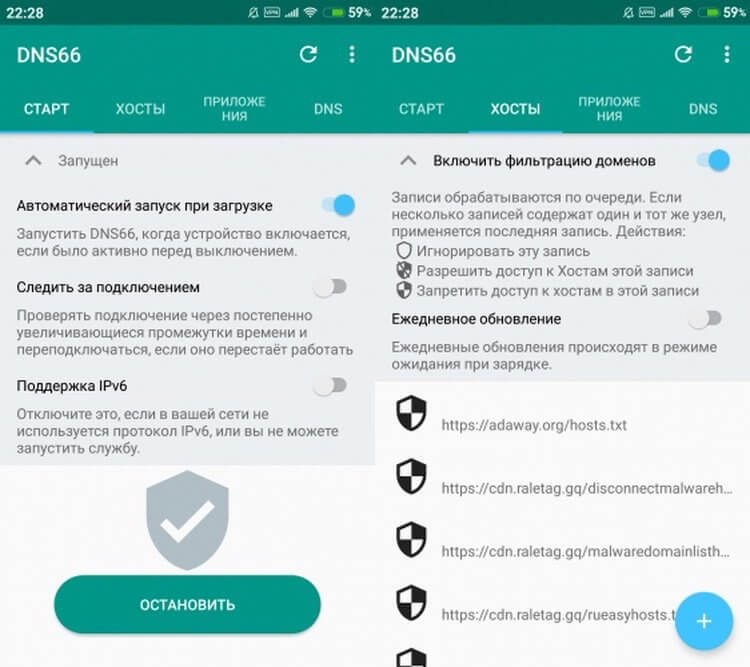
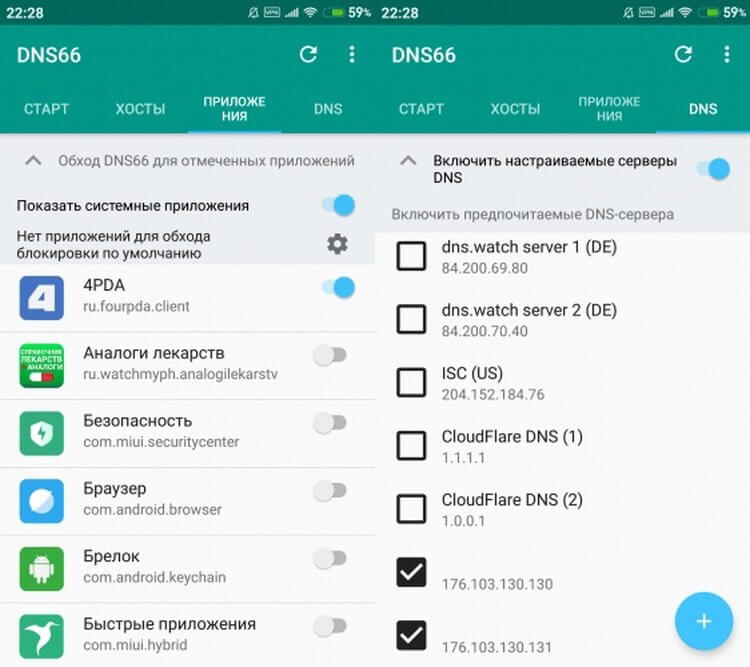
Это самый логичный и эффективный способ блокировать рекламу на ОС Android.
Блокировка рекламы на Android без приложения
Также можно легко заблокировать рекламу на любом Android-устройстве без установки какого-либо приложения на смартфон. Чтобы так сделать, следуйте этим пунктам:
- Откройте Настройки > Wi-Fi и Интернет или Дополнительные параметры подключения > Частный DNS.
- Нажмите на опцию Имя хоста частного DNS-провайдера.
Теперь вы можете выбрать любой из этих вариантов DNS для получения защиты от рекламы определенного типа:
- dns.adguard.com
- dot-de.blahdns.com
- После ввода соответствующего DNS в поле нажмите Сохранить.
- Теперь вы можете наслаждаться сёрфингом в интернете без рекламы.
- Для пользователей Chrome есть дополнительный шаг, заключающийся в отключении флага #enable-async-dns на странице chrome://flags.
- А самый опасный вид — «пуш-реклама» (подробнее и как от нее избавиться), после установки просто так начинают приходить уведомления или всплывать окна с рекламой. Так что если вам начали приходить оповещения, а в них реклама читайте статью выше для излечения девайса
- баннеры, располагающиеся в верхней или нижней части экрана;
- всплывающие баннеры, закрывающие весь дисплей;
- видеореклама, появляющаяся на 20-30 секунд при просмотре фильма или прохождении уровня игры;
- реклама разработчика, предлагающая купить полную версию софта или иной контент;
- реклама в веб-обозревателе;
- «пуш-реклама» — после установки игры или приложения начинают самостоятельно появляться рекламные ролики или уведомления.
Вот и все способы убрать рекламу с вашего Android-устройства, не влияя на время автономной работы. Если вы знаете какие-нибудь другие варианты, сообщите нам об этом в комментариях.
Делитесь своим мнением в комментариях под этим материалом и в нашем Telegram-чате.
Надеюсь, один из подходов поможет вам в определении источника проблемы с постоянно выскакивающей и всплывающей рекламой на вашем Android устройстве и устранить её.
Любую рекламу в Андроид игре или приложении можно заблокировать, но для этого потребуется воспользоваться программами блокировщиками рекламы: они сделают так, что у вас даже в браузере рекламы не будет 🙂
Для блокировки рекламы придется использовать специальные приложения, они работают по разному принципу но цель у них одинаковая — избавить вас от рекламы! Инструкции как пользоваться программами для блокираторами найдете при просмотре описания программы.
Скачать AdAway — блокировщик рекламы на Андроид Разработчик: Dominik Schurmann Это приложение блокируют почти всю рекламу: в играх, приложениях и даже браузере! Но для ее работы нужны root-права, ибо программа редактирует системный файл HOSTS.
Скачать AdBlock Plus Разработчик: Работает без root-прав, но по другому принципу, программа используется как прокси очищая ваш рекламный идентификатор, так что реклама если и будет, то может быть не на русском языке.
Скачать Lucky Patcher Разработчик: Cheelpus А эта программа вскрывает непосредственно код нужного приложения, удаляя или изменяя в нем настройки рекламы.
Скачать NETGUARD Разработчик: Marcel Bokhorst Полноценный firewall с возможностью контролировать трафик приложений и блокировать рекламу в браузере и некоторых приложениях.
Многие современные браузеры имеют встроенную функцию для избавления от рекламы, какие браузеры так умеют и как включить эту волшебную функцию смотрите в этой статье.
Думаю, вы замечали что реклама порой «угадывает» то что мы хотим, или стоит подумать о чем то, обсудить это с друзьями — как тут же это появляется в рекламе. Знаете как это происходит? За нами следят 🙂 Каждое ваше действие, будь то введенный символ или открытая страница — все это сохраняется в ваш «рекламный идентификатор», и как утверждают те, кто показывают нам рекламу — данные используются только для подбора более подходящих объявлений.
Даже звук и географическое положение записываются для подбора рекламных объявлений! Вы можете просто зайти в магазин цифровой техники, как эта информация попадет в ваш идентификатор и система решит что сейчас вы заинтересованы в приобретении техники. Для улучшения результатов может быть записан звук!!!
Хочешь обезопасить свои личные данные?Читай инструкцию!
Если вы беспокоитесь о своих личных данных, не хотите всей этой слежки и вас попросту достала реклама в играх и приложения — мы настоятельное рекомендуем воспользоваться блокировщиками из списка выше.
Всплывающая реклама часто появляется на Android телефонах, мешая прохождению игр, запуску приложений или сёрфингу в Сети. О том, как избавиться от рекламы на Андроиде, о способах блокировки назойливого контента в телефоне подробно расскажет Appsetter.
Содержание
Почему появляется всплывающая реклама в играх и программах
Операционная система Android имеет открытый исходный код, поэтому для неё создается большое количество игр и программ. Их разработчики в первую очередь желают зарабатывать деньги, поэтому помещают в свои проекты большое количество рекламы. Иногда она не мешает работе с приложением, но в других случаях не позволяет нормально играть, просматривать веб-страницу или использовать возможности программы.

Рекламный контент может быть разным. Наиболее распространены:
Избавиться от рекламы можно разными способами, чаще всего используются профильные приложения, устанавливаемые на смартфон, а также встроенные возможности браузеров.
Основные способы блокировки рекламы на Android
Обычно для блокировки рекламного контента применяются специальные приложения. У них различный принцип действия и интерфейс, но цель общая – защитить пользователя от назойливой рекламы. Для эффективной работы некоторых из них потребуется получить root-права на использование смартфона или планшета.
Получение root-прав на смартфоне или планшете Андроид

На новом приобретённом телефоне права пользователя по умолчанию ограничены, а некоторые операции ему недоступны. Чтобы получить максимальные возможности на использование телефона и получить доступ к системным файлам, нужно открыть Root-права. Это позволит скачивать и устанавливать контент, которому требуется полный доступ к системе или удалять ПО, неиспользуемое, но занимающее определённое место в памяти устройства. Если на телефоне выскакивает реклама, перед тем, как убрать её, также необходимо получить Root-права. Они потребуются для корректной работы ряда программ, блокирующих назойливые баннеры или видеоролики.
Нужно помнить, что использовать телефон с полностью открытым доступом к системным файлам следует с большой осторожностью. Неопытные пользователи неверными действиями могут нанести вред своему устройству.
Получить Root-права на телефоне можно двумя способами: через специальное ПО на самом смартфоне или с помощью софта, установленного на ПК. К утилитам первого типа относятся ROOTKHP Pro, Root Wizard, SuperOneClick и т.д. Программы второго типа – 360 Root, Root Zhushou, KingRoot и т.д.
Нужно помнить, что после открытия Root-прав техника теряет гарантию.
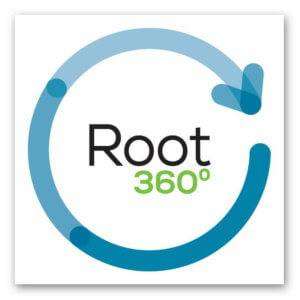
360Root – одна из популярных утилит для получения Root-прав, устанавливаемая непосредственно на телефон или планшет. Это очень эффективное приложение, которое подходит для более чем девяти тысяч устройств. Чтобы использовать ПО, нужно скачать его и сохранить в память смартфона, затем установить и запустить.
Рекомендуем: Как отключить синхронизацию на Андроиде
Интерфейс программы нерусифицирован, но это и не требуется. Когда утилита загрузится, нужно нажать на единственную активную кнопку, а затем кликнуть «Root». Процедура получения Root-прав занимает некоторое время, после чего устройство перезагрузится и будет готово к работе с расширенными правами.
AdBlock Plus

AdBlock Plus – утилита для блокировки рекламного контента в играх, программах и веб-обозревателе. Приложение очень эффективно и удобно в использовании. Скачать apk-файл для установки AdBlock Plus можно по ссылке ниже. После инсталляции программа самостоятельно проверяет язык системы и подбирает оптимальную подписку, чтобы блокировать рекламу в выбранном диапазоне. Чтобы включить фильтрацию, нужно сдвинуть вправо бегунок напротив одноимённой кнопки.
По умолчанию AdBlock Plus оставляет часть неназойливой рекламы. Чтобы заблокировать весь контент этого типа, нужно поставить метку в соответствующей строке.
AdGuard

Скачать AdGuard для Android можно по представленной ниже ссылке. Приложение надежно защитит пользователя от рекламы различных видов, а также позволит сэкономить трафик благодаря блокировке нежелательного контента. Утилита предоставляет широкий набор настроек, позволяя самостоятельно настроить фильтрацию.
AdGuard доступен для загрузки в бесплатной версии, которую можно расширить до платной премиальной, с рядом дополнительных возможностей.
Приложение работает без Root-прав, поэтому установить и использовать его очень просто.
AdAway

Особенность этой программы в том, что она блокирует рекламные файлы ещё на этапе их загрузки, экономя тем самым сетевой трафик. Для эффективной работы потребуется наличие Root-прав.
Отличается высоким быстродействием, удобством в использовании, блокировкой рекламы всех типов, кроме adware, а также наличием русскоязычного интерфейса.
Необходимо загрузить программу по ссылке ниже, установить, затем запустить и предоставить доступ к Root-правам. Далее нужно включить блокировку и перезагрузить смартфон.
LuckyPatcher

Удобное и функциональное приложение, позволяющее вносить изменения (патчить) в игры и софт для блокировки рекламы, бесплатного получения игровых денег, обхода проверки лицензии и т.д. Большинство этих возможностей доступны только после установки Root-прав, в обычном режиме доступно лишь небольшое количество функций.
Рекомендуем: Скачать Ccleaner Pro для Android
Скачать LuckyPatcher можно по ссылке ниже.
После запуска утилита сканирует мобильное устройство, проверяет установленный софт и определяет, в каких программах есть реклама, покупки, а также для какого ПО доступна возможность применения патча.
AdFree
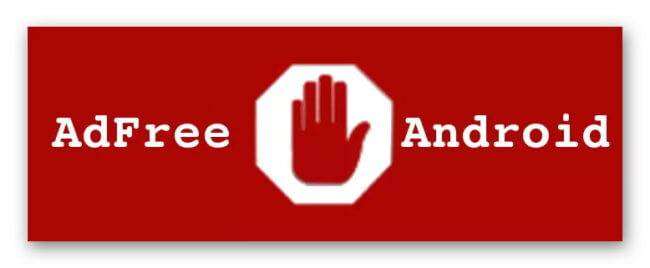
Бесплатная утилита для Android платформ, позволяющая блокировать рекламный контент в веб-обозревателе и других приложениях. Для эффективного использования программы необходимо установить Root-права на телефон.
В отличие от аналогичных приложений, ПО удобно в использовании, имеет русскоязычный интерфейс и занимает совсем небольшое пространство на смартфоне.
AdFree позволяет создавать чёрные и белые списки, а также экономит трафик за счёт блокировки рекламы.
Утилита доступна для загрузки по ссылке ниже.
NetGuard
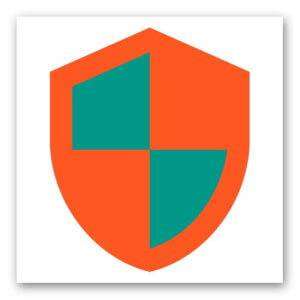
Бесплатный firewall, работающий без включения Root-прав. Одна из основных функций программы – блокировка трафика. Утилита создаёт VPN-подключение и через него детально просматривает и анализирует входящие данные, пропуская или блокируя в соответствии с настройками пользователя нежелательный контент.
Утилита находится в свободном распространении, имеет интуитивно понятный интерфейс.
Блокировка рекламы эффективно выполняется только в браузерах, для приложений лучше выбрать другую программу.
Скачать NetGuard можно по ссылке ниже.
Блокировка постоянной рекламы вручную
Рекламу в приложениях можно заблокировать и вручную, не используя дополнительное ПО. Для этого проводится замена файла Hosts, через который выполняется доступ к серверам с назойливым контентом.
Необходимо получить Root-права на смартфон, затем открыть ссылку и сохранить в виде текстового документа с названием «hosts» содержимое страницы. Файл копируют на телефон и отправляют в папку system/etc. Оригинальный документ из папки нужно переместить в другое место и сохранить на случай возможных ошибок.
Далее телефон следует перезагрузить, после этого реклама отображаться в приложениях не будет.
Как избавиться от навязчивого контента в браузерах
Многие веб-обозреватели имеют встроенную защиту от всплывающей рекламы. Чаще всего она запущена автоматически после установки браузера, реже её требуется активировать вручную.
Firefox

Браузер Firefox для Android не имеет встроенных служб для удаления рекламы, но позволяет устанавливать дополнения, например, AdGuard или AdBlocker, выполняющие нужную функцию. Чтобы скачать их, следует открыть меню смартфона и перейти во вкладку «Дополнения», а затем – «Обзор всех дополнений».
В открывшемся магазине необходимо выполнить переход на страницу «Блокировщики рекламы», где содержится множество соответствующих расширений для браузера. Потребуется выбрать одно из них и кликнуть по нему, а затем нажать на кнопку «Добавить в Firefox». Дополнение будет установлено и готово к работе через несколько секунд.
Рекомендуем: SHAREit — как пользоваться приложением
Opera
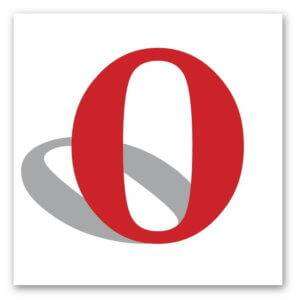
В браузере Opera доступна встроенная блокировка рекламы. Помимо удаления со страниц нежелательного контента, убираются диалоговые окна о файлах cookie.
Дополнительно в настройках приложения следует активировать экономию трафика. Благодаря использованию этой функции сокращается потребление трафика, в том числе за счёт блокировки рекламного контента.
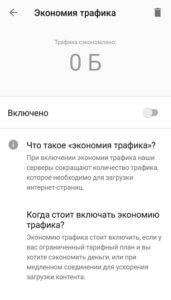
При первой загрузке браузера Opera mini предлагается ознакомиться с условиями блокировки рекламы. Эта функция доступна при активации режима экономии трафика. Включить её можно в меню веб-обозревателя.
UC Browser

В UC Browser встроен удобный блокировщик рекламы, включить или отключить который можно в настройках приложения. Он доступен в двух вариантах, обычном и мощном. Первый оставляет часть неназойливой рекламы, второй блокирует весь нежелательный контент. Их активация возможна в настройках веб-обозревателя.

Пользователю доступна статистика количества отфильтрованных страниц, а также видов и количества заблокированной рекламы.

Профилактика появления рекламных баннеров и окон
После того, как выполнена чистка телефона от назойливого рекламного контента, нужно соблюдать профилактику, чтобы в дальнейшем снова не узнавать, как убрать рекламу на Андроиде, которая выскакивает сама по себе. В первую очередь она включает в себя установку надёжной антивирусной программы, пресекающей появление рекламы на смартфоне. Это утилиты Dr Web, Kaspersky Internet Security, McAfee и т.д. Регулярно следует проводить полную проверку устройства на предмет вредоносных угроз, а сама антивирусная программа должна быть постоянно включённой.

При установке игр и ПО необходимо загружать дистрибутивы только с проверенных источников. Не стоит устанавливать новые, малоизвестные приложения, потому что они могут содержать вредоносные файлы.
Не рекомендуется использовать для блокировки рекламы сразу несколько однотипных приложений, т.к. они могут конфликтовать между собой. Лучшим решением станет их тестирование и последующий выбор одной из программ, проявившей себя лучшим образом.
Эти простые правила помогут избежать ненужных проблем и дискомфорта от постоянного появления рекламы при использовании телефона.
Заключение
Владельцы мобильных устройств часто интересуются, как отключить рекламу на Андроиде в телефоне или планшете. Сделать это можно вручную или с помощью специальных приложений, устанавливаемых на устройство. Кроме того, большинство браузеров содержат встроенные средства защиты от рекламного контента. Таким образом, пользователь может попробовать разные методы защиты и выбрать наиболее подходящий для себя.
Используемые источники:- https://softdroid.net/kak-ubrat-vsplyvayushchie-okna-na-android
- https://androidinsider.ru/polezno-znat/kak-zablokirovat-obshhesistemnuyu-reklamu-na-android-bez-rut-dostupa.html
- https://remontka.pro/remove-ads-android/
- https://tvoysmartphone.ru/uroki/39-kak-ubrat-reklamu-na-android.html
- https://appsetter.ru/kak-ubrat-nadoedlivuyu-reklamu-s-telefonov-i-planshetov-na-android.html
ztegid.ru
Как убрать всю рекламу на Android? Лучшие способы и приложения
Трудно представить современный мир без различного рода гаджетов. Они есть практически у каждого человека и помогают решить множество задач. Большую часть рынка мобильных устройств заполонили смартфоны с операционной системой Андроид. Они доступны многим, просты и поддерживают множество различных приложений. Но как избавиться от надоедливой рекламы, которая часто всплывает и отвлекает? Об этом вы узнаете, ознакомившись с информацией в этой статье!
Нужно признать, что мы живем в век рекламы. Она встречается везде, где только можно: на телевидение, радио, различных баннерах и другое. Такой переизбыток рекламы угнетает, что порой хочется, чтобы она исчезла хотя бы в мобильных устройствах. Чаще всего реклама в приложениях очень назойлива, что мешает в полной мере использованию приложения. Поэтому, было создано множество приложений, способных устранить рекламу с гаджетов. В этой статье мы разберем некоторые из них.

Некоторые думают, что всплывающие окна рекламы- это вирус. Но это не так. Так задумано. Разработчики включают рекламные модули в свои приложения для получения денежной выгоды.
С чего же начать?
Устанавливаем антивирус
Если на вашем устройстве часто всплывает нежелательная реклама, то первое, что нужно сделать- это установить антивирус, если он еще не установлен. Для этого необходимо зайти в магазин Play Market и ввести в строку поиска слово «Антивирус». Сейчас их существует огромное множество. Как платных, так и бесплатных. Наибольшей популярностью пользуется антивирус Аваст.
Удаляем подозрительные приложения
Проведите ревизию всех имеющихся на гаджете приложений и удалите то, чем вы не пользуетесь и то, что вызывает у вас подозрение. Благодаря такой чистке, вы избавитесь от большей части всплывающей рекламы.
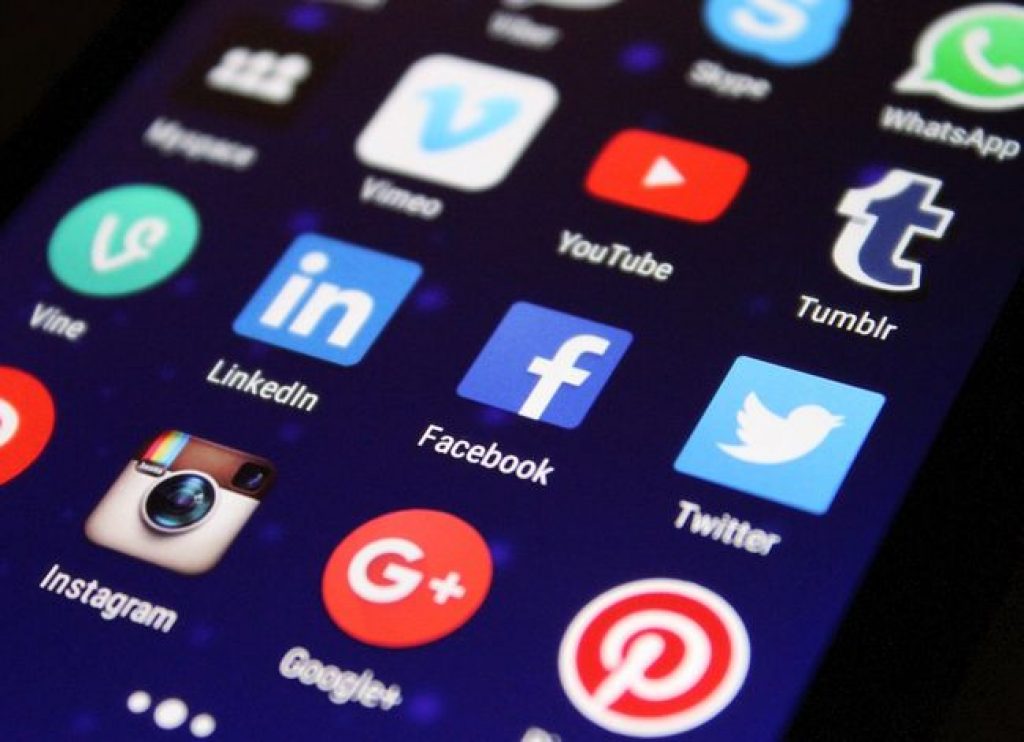
Для такой проверки приложений вы можете открыть Настройки Андроид и перейти в раздел «Приложения», после чего вам откроется полный их перечень. Нажмите на то, что хотите удалить и удалите. Так же, вы можете воспользоваться программой Easy Uninstaller, которая сэкономит ваше время и позволит удалить за раз большее количество приложений.
Отключаем рекламу в интернете
Еще одним источником появления рекламы является установленный браузер. Он открывает всплывающие окна с информацией и предложением того, что вы недавно искали.
Чтобы избавиться от этого, можно отключить рекламу в интернете. Сделать это можно различными способами. Самый наипростейший из них — удаление своего уже установленного браузера и установка через Play Market браузера Adblock Browser для Андроид. Он не требует рут-прав и других настроек. Он прост и понятен.
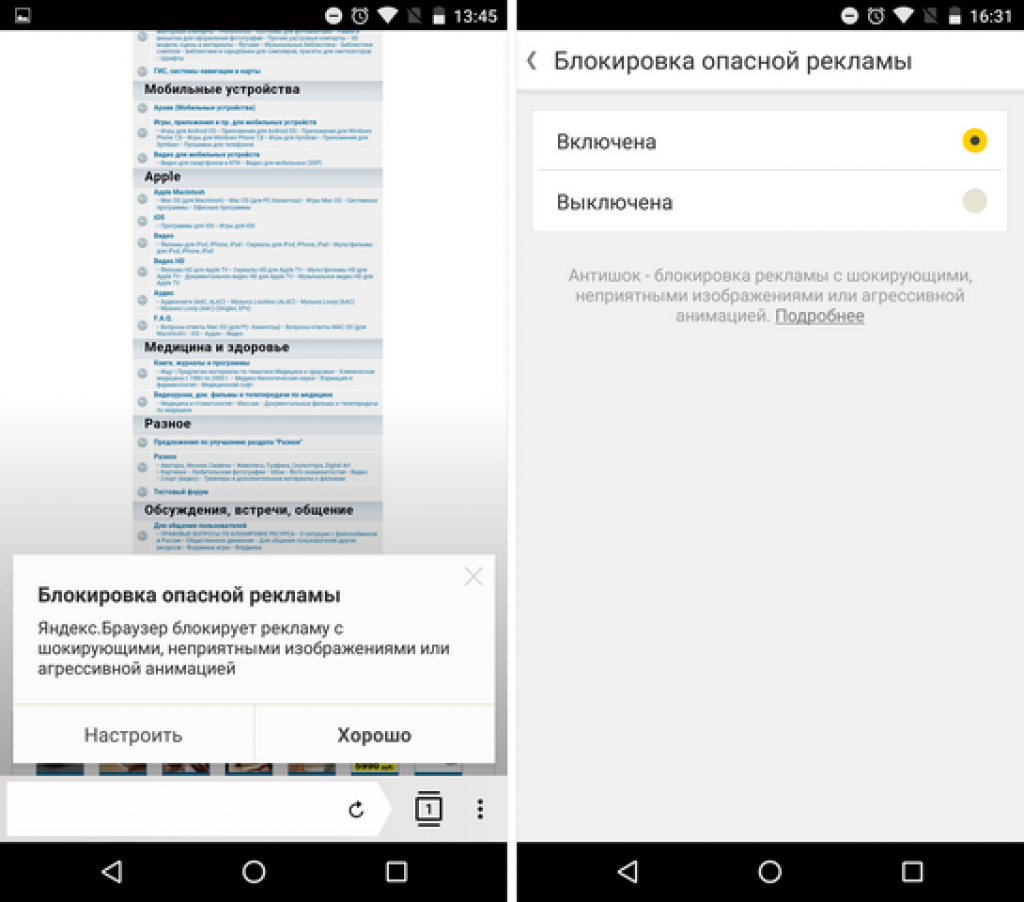
Если же вы не хотите менять браузер, можно установить стороннее приложение, которое будет фильтровать и убирать рекламу на вашем устройстве.Но, такую программу придётся устанавливать вручную с помощью АРК файла. Кроме этого, для нормальной фильтрации рекламы вам понадобятся рут- права. Сейчас самыми популярными приложениями являются AdBlock Plus и AdAway.
AdBlock Plus
Данное приложение является дополнением к браузерам. Оно очень просто в пользовании, доступно на русском языке и с ним может справиться даже новичок, только приобретший смартфон.

Эта программа блокирует рекламное окно только тогда, когда попадается код, прописанный в специальных списках ее фильтров . Так же, в эти фильтры могут быть приписаны данные, благодаря которым блокируются интернет-вирусы и предотвращается слежка кем-либо посторонним за вашим гаджетом.
После подключения его к своему браузеру, вы можете уберечь себя от вездесущей рекламы. Но помните и о том, что он будет отключать и полезную для вас информацию.
AdAway
Это эффективное и очень популярное среди пользователей мобильное приложение, основной функцией которого является блокировка рекламы. Оно блокирует все всплывающие рекламные окна.

Одной из особенностей программы является то, что возможно создать белые списки страниц, блокировка которых не обязательна. Кроме того, пользователь наоборот может добавить в черный список те страницы, которые по каким-то причинам ему не нужны и не интересны, даже если те не спамят рекламой.
Большим преимуществом является то, что приложение работает на базе почти всех версий операционной системы Андроид. Для пользования программой на устройстве, пользователю необходимо предоставить права рут-доступа.
Эти советы помогут вам пользоваться любимыми приложениями, не отвлекаясь ни на что. Бороздите просторы интернета без рекламы!

Автор, специалист в сфере IT и новых технологий.
Получил высшее образование по специальности Фундаментальная информатика и информационные технологии в Московском государственном университете имени М.В. Ломоносова. После этого стал экспертом в известном интернет-издании. Спустя время, решил попробовать писать статьи самостоятельно. Ведет популярный блог на Ютубе и делится интересной информацией из мира технологий.
proumnyjdom.ru